Introducción
Microsoft Excel es una aplicación de hojas de cálculo utilizada en tareas financieras y contables, con fórmulas, gráficos y un lenguaje de programación.
El presente trabajo nos ayudará a conocer acerca de una de las funciones de búsqueda más utilizadas en Excel, como lo es la función BUSCARV la cual nos permite encontrar un valor dentro de un rango de datos, es decir, podemos buscar un valor dentro de una tabla y saber si dicho valor existe o no. Por lo que es importante aprender a utilizarla adecuadamente.
Buscarv
La función BUSCARV en Excel es una de las funciones más importantes que nos permite hacer una búsqueda de valores sobre una tabla de datos.
Para utilizar la función BUSCARV debemos cumplir con algunas condiciones en nuestros datos. En primer lugar debemos tener la información organizada de manera vertical, es decir organizada por columnas.
Esto es necesario porque la función BUSCARV recorre los datos de manera vertical (por eso la letra "V" en el nombre de la función) hasta encontrar la coincidencia del valor que buscamos. Por ejemplo, los datos de nuestro directorio telefónico deberán estar organizados de la siguiente manera:

Algo que nunca debemos olvidar es que la función BUSCARV siempre realizará la búsqueda sobre la primera columna de los datos. En el rango mostrado en la imagen anterior (A2:B11), la función BUSCARV realizará la búsqueda sobre la columna A.
Esto quiere decir que para nuestro ejemplo podremos buscar un nombre y obtener el teléfono, pero no podremos buscar un teléfono y obtener el nombre ya que la búsqueda siempre se realiza sobre la primera columna de la izquierda. Por esta razón es importante preparar los datos adecuadamente para obtener los resultados que necesitamos.
Algo que también debemos cuidar con la tabla de búsqueda es que, si existen otras tablas de datos en la misma hoja de Excel debemos dejar al menos una fila y una columna en blanco entre nuestros datos de búsqueda y las otras tablas de manera que la función detecte adecuadamente el rango donde se realizará la búsqueda.
Una vez que nuestros datos cumplen con estas condiciones estaremos listos para utilizar la función BUSCARV y realizar búsquedas en Excel.
Sintaxis de la función BUSCARV
La gran mayoría de las funciones de Excel tienen argumentos que son la manera en cómo le indicamos los datos con los que trabajará así como ciertos criterios de ejecución. En el caso de la función BUSCARV tenemos cuatro argumentos que se describen a continuación:

Valor_buscado (obligatorio): Este es el valor que queremos encontrar y el cual será buscado en la primera columna del rango de datos. Podemos colocar el texto encerrado en comillas o podemos colocar la referencia a una celda que contenga el valor buscado. La función BUSCARV no hará diferencia entre mayúsculas y minúsculas.
Matriz_buscar_en (obligatorio): El segundo argumento es una referencia al rango de celdas que contiene los datos.
Indicador_columnas (obligatorio): Es el número de columna que deseamos obtener como resultado. Una vez que la función BUSCARV encuentra una coincidencia del Valor_buscado nos devolverá como resultado la columna que indiquemos en este argumento.
Ordenado (opcional): Este argumento es un valor lógico, es decir falso o verdadero. Con este argumento indicamos a la función BUSCARV el tipo de búsqueda que realizará y que puede ser una búsqueda exacta (FALSO) o una búsqueda aproximada (VERDADERO). Si este argumento se omite se supondrá un valor VERDADERO.
Como podemos ver, la función BUSCARV tiene tres argumentos obligatorios y uno opcional. Sin embargo, es recomendable siempre utilizar los cuatro argumentos indicando en el último de ellos el valor FALSO para asegurar una búsqueda exacta.
Ejemplo de la función BUSCARV
Para hacer una búsqueda con la función BUSCARV sobre los datos de ejemplo, seguiremos los siguientes pasos:
En la celda E1 colocaremos el valor que se desea buscar y que es uno de los nombres de la columna A.
En la celda E2 ingresaremos el nombre de la función BUSCARV de la siguiente manera: =BUSCARV(
Inmediatamente después de ingresar el paréntesis haremos clic en la celda E1 para incluir la referencia de celda e introducimos una coma (,) para concluir con el primer argumento de la función: =BUSCARV(E1,
Para especificar el segundo argumento, debemos seleccionar la tabla de datos sin incluir los títulos de columna que para nuestro ejemplo será el rango A2:B11. Una vez especificada la matriz de búsqueda debemos introducir una coma (,) para finalizar con el segundo argumento: =BUSCARV(E1,A2:B11,
Como tercer argumento colocaremos el número 2 ya que queremos que la función BUSCARV nos devuelva el número de teléfono de la persona indicada en la celda E1. Recordemos que la numeración de columnas empieza con el 1 y por lo tanto la columna Teléfono es la columna número 2. De igual manera finalizamos el tercer argumento con una coma (,): =BUSCARV(E1,A2:B11,2,
Para el último argumento de la función especificaremos el valor FALSO ya que deseamos hacer una búsqueda exacta y finalmente terminará el ingreso de los argumentos con un paréntesis. =BUSCARV(E1,A2:B11,2,FALSO)
De esta manera, la función BUSCARV hará la búsqueda del valor de la celda E1 sobre los valores del rango A2:A11 y como resultado nos devolverá la celda de la columna B2:B11 que le corresponda.
Observemos el resultado de la función recién descrita:

Una ventaja de haber colocado el valor buscado en la celda E1 es que podemos modificarlo para buscar el teléfono de otra persona y la función BUSCARV actualizará el resultado automáticamente.

Errores comunes al usar la función BUSCARV
Si la columna llave no tiene valores únicos para cada fila entonces la función BUSCARV regresará el primer resultado encontrado que concuerde con el valor buscado.
Si especificamos un indicador de columna mayor al número de columnas de la tabla obtendremos un error de tipo #¡REF!
Si colocamos el indicador de columna igual a cero la función BUSCARV regresará un error de tipo #¡VALOR!
Si configuramos la función BUSCARV para realizar una búsqueda exacta, pero no encuentra el valor buscado, entonces la función regresará un error de tipo #N/A.
Pasos para buscar
Hay cuatro partes de la información que necesita para crear la sintaxis de BUSCARV:
El valor que desea buscar, también conocido como el valor de búsqueda.
El rango donde se encuentra el valor de búsqueda. Recuerde que el valor de búsqueda debe estar siempre en la primera columna del rango para que BUSCARV funcione correctamente. Por ejemplo, si el valor de la búsqueda está en la celda C2, su rango debería empezar con C.
El número de columna del rango que contiene el valor devuelto. Por ejemplo, si especifica B2: D11 como el rango, B se debe contar como la primera columna, C como la segunda y así sucesivamente.
Opcionalmente, puede especificar VERDADERO si desea una coincidencia aproximada o FALSO si desea una coincidencia exacta del valor devuelto. Si no especifica nada, el valor predeterminado siempre será VERDADERO o la coincidencia aproximada.
Conclusiones
La función BUSCARV es una de las funciones más importantes en Excel. Es necesario dedicar tiempo para aprender correctamente su uso y podremos sacar mucho provecho de esta función. El secreto de BUSCARV es organizar los datos de forma que el valor que busque esté a la izquierda del valor devuelto que desea encontrar. En esta investigación se pudo conocer que la Función buscarv, busca un valor especifico a la izquierda de una matriz y devuelve el valor en la misma fila de una columna especificada en la tabla. Debemos tener en cuenta los 4 argumentos, especialmente con los 3 argumentos obligatorios, y tener cuidado con omitir elementos de la sintaxis de dicha función, así como evitar los errores comunes como buscar un elemento que aparece varias veces, siempre hay que tratar de colocar los datos de un modo distintivo ante los otros, por ejemplo si hay dos Diana en la tabla, se debe especificar Diana A. y Diana B. para que al momento de la búsqueda, si se desea buscar la segunda, se coloca el valor Diana B y se evita que la búsqueda nos arroje la primera, y por lo tanto cometamos un error. En líneas generales es una función muy sencilla si se toman en cuenta todos sus aspectos y tenemos precaución al momento de realizar la tabla.
Bibliografía
Francisco Megía Morales (2007). ?Ya sé Excel, pero necesito más.
Vv.aa (2007). Excel 2007.
Anexos
La siguiente imagen muestra cómo se debe configurar BUSCARV para que devuelva el precio de los rotores de freno:
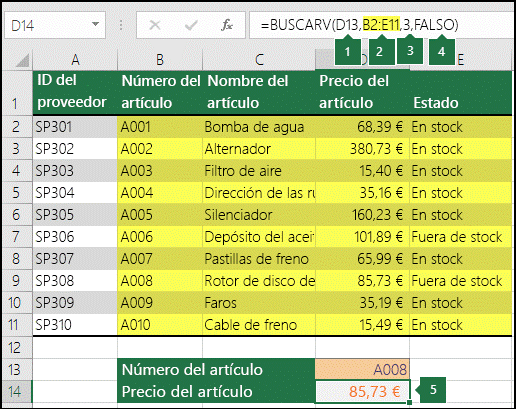
Autor:
Ada Palencia
